什么时候应该阻止 Mastodon 上的实例?
与 Twitter 一样,Mastodon 为用户提供了避免在平台上看到他们不喜欢的人的内容和互动的能力。除了阻止和限制个人帐户出现在您的时间线上或与您交流之外,Mastodon 还允许您阻止整个实例及其所有用户。
当您的主页时间线上充满了您不想看到的另一个实例的帖子时,或者如果这个实例充满了发表仇恨或消极想法的人,那么 Mastodon 会为您提供一种方法来阻止这个特定实例的人或屏幕上出现的帖子。为此,您将必须阻止整个实例,这意味着来自该实例的任何人都无法联系您或看到您在 Mastodon 上的帖子。
如何在 Mastodon 上阻止特定实例
如果您使用平台的 Web 客户端或您的计算机,您可以在 Mastodon 上阻止特定域或实例。Mastodon 不允许您从其 iOS 或 Android 应用程序中阻止实例,因此在处理域阻止时,您必须在网络上进行操作。
来自某人的 Mastodon 帖子
阻止实例的最简单方法是在您查看 Mastodon 上的帖子时。为此,打开您的 Mastodon 实例并从您的家庭、本地或联合时间线中找到您要阻止其实例的帖子。该帖子应由属于您要阻止的实例的人分享。当您在特定情况下找到某人的帖子时,请单击帖子右下角的三点图标。
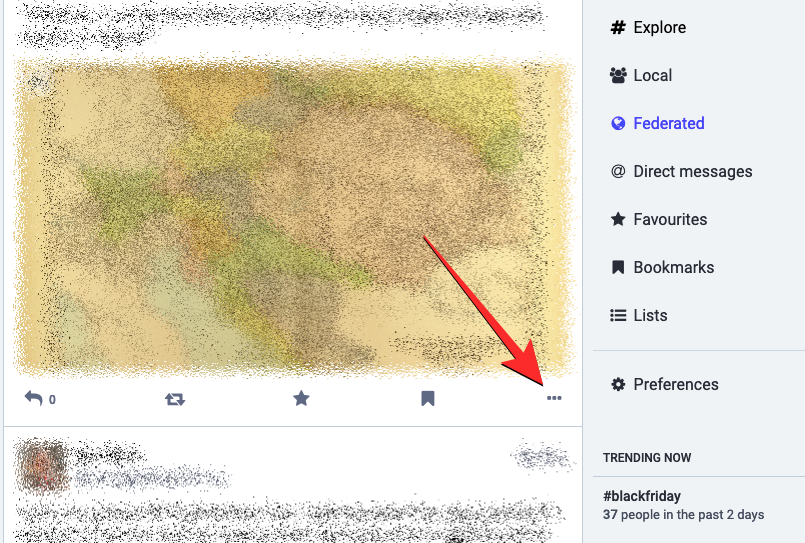
这将在屏幕上打开一个溢出菜单。从此菜单中,选择阻止域 <实例名称>。
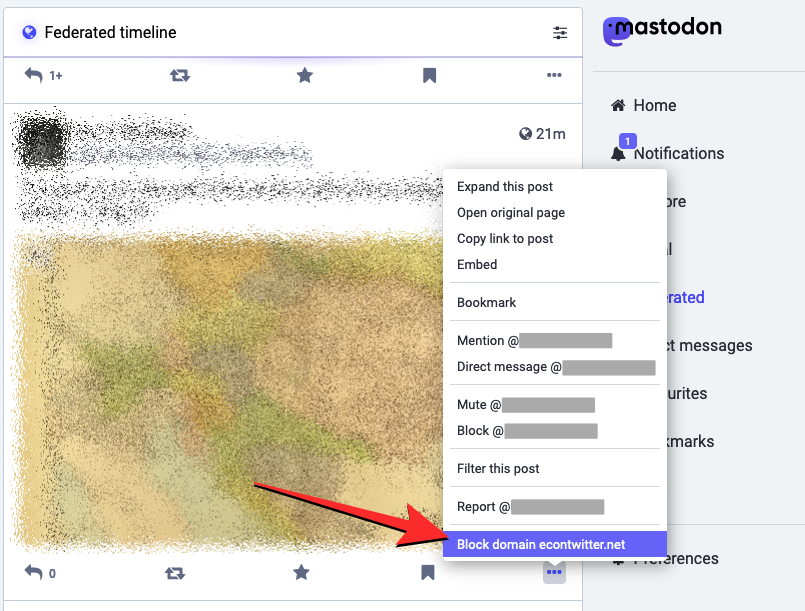

所选域现在将被您在 Mastodon 上的帐户屏蔽。
来自某人的个人资料
您还可以从属于此类实例的某人的个人资料中阻止实例。为此,请在 Web 浏览器上打开您的 Mastodon 实例,然后找到属于您要阻止的实例的某个人的帖子。当您找到此帖子时,单击他们的帐户用户名、姓名或帐户图片。
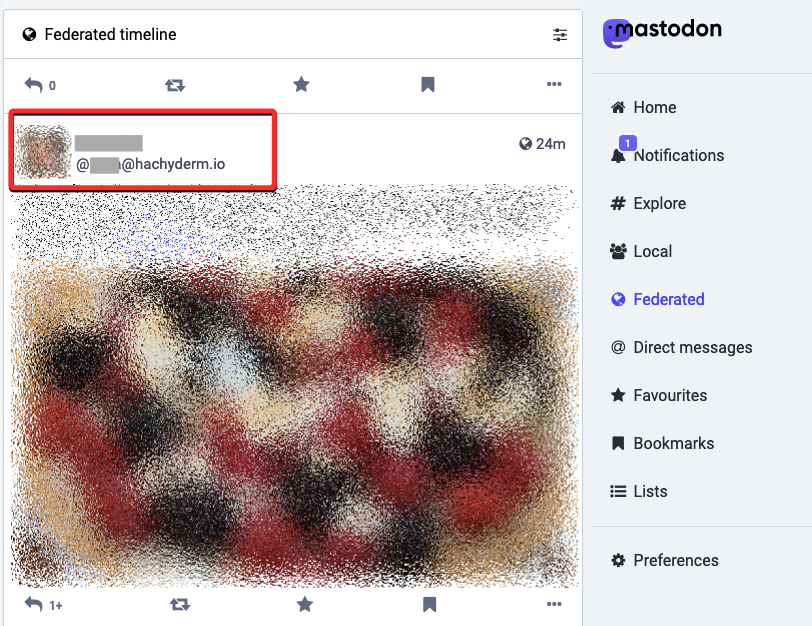
或者,您也可以使用左上角的 搜索工具搜索实例的名称,当搜索结果出现时,单击属于该实例的任何配置文件。
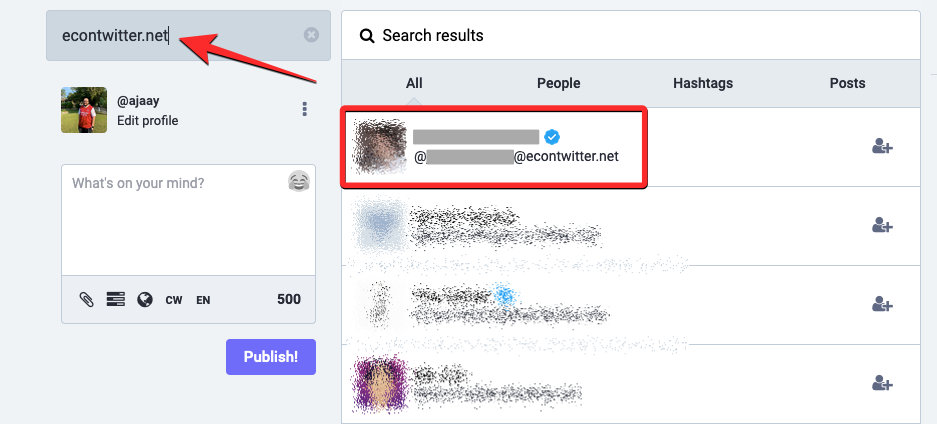
这将在下一个屏幕上打开此人的个人资料。从这里,单击顶部“关注”或“取消关注”按钮旁边的标题图像下方的三点按钮。
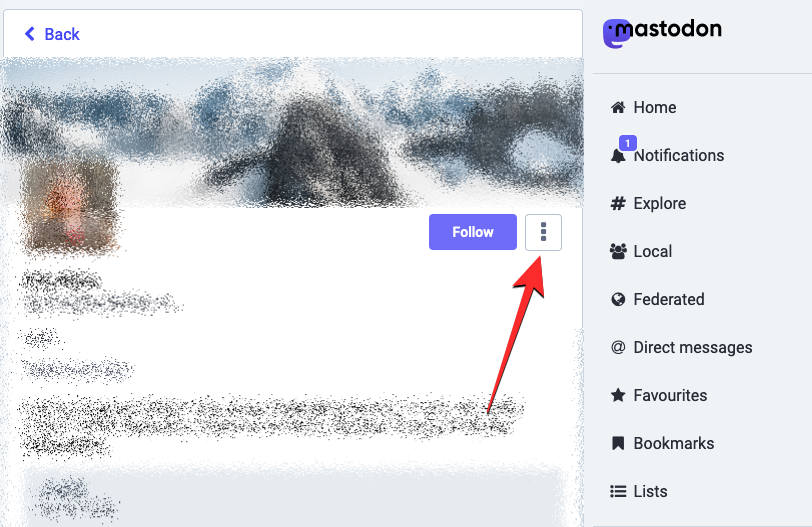
在出现的溢出菜单中,选择Block domain <instance/domain name>。
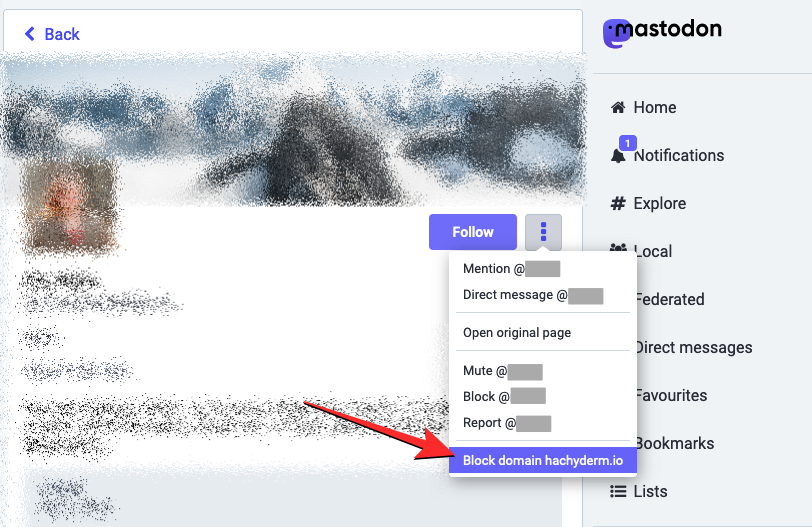

所选域现在将被您在 Mastodon 上的帐户屏蔽。
当您在 Mastodon 上阻止实例时会发生什么?
当您从您的帐户中阻止 Mastodon 上的特定实例或域时:
- 您将不会再在您的家庭、本地或联合时间线上看到来自该实例的帖子。
- 如果这些帖子是由您关注的人或您的实例中的人分享的人或主题标签提升的,您的主页将不会显示来自该实例的帖子。
- 即使来自该实例的人在他们的帖子中提到您,您也不会收到来自该实例的通知。
- 您将失去您刚刚阻止的实例中的所有关注者。
- 您不会收到来自被阻止实例成员的直接消息。
- 提及来自被阻止实例的人的帖子或回复不会显示在您的主页或其他时间线上。
- 来自被阻止实例的任何人都无法关注您或在 Mastodon 上发送关注请求。
如果您认为这太极端,您可以选择阻止某些人访问某个实例,而不是阻止平台上的整个域。您可以通过查看下面链接中的教程来阻止您在 Mastodon 上发现烦人或有问题的任何人。
如何查找和取消阻止您在 Mastodon 上阻止的实例
在 Mastodon 上屏蔽实例并不是一个不可逆的过程,因为如果您想在该实例中与人互动,您仍然可以在以后取消屏蔽它们。您将能够找到并取消阻止您之前在 Web 上从您的 Mastodon 实例中阻止的服务器。不幸的是,在我们的手机上使用 Mastodon 应用程序时,您无法取消阻止实例。
来自您的 Mastodon 个人资料
要查找您在 Mastodon 上阻止的实例,请在 Web 上打开您的 Mastodon 实例。当主页时间线出现时,单击左侧边栏中您的用户名旁边的三点图标。
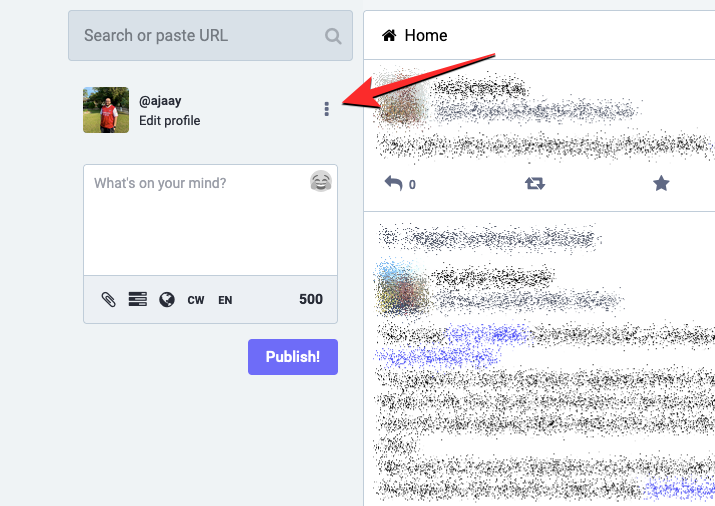
在显示的选项列表中,选择Blocked domains。
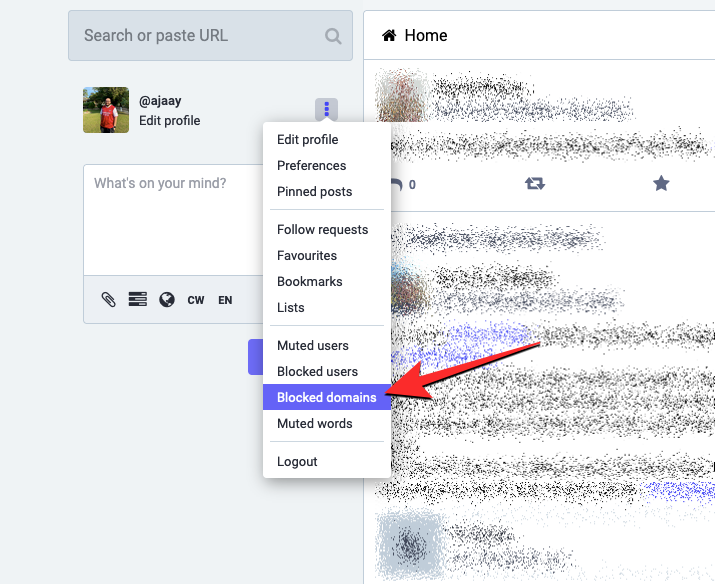
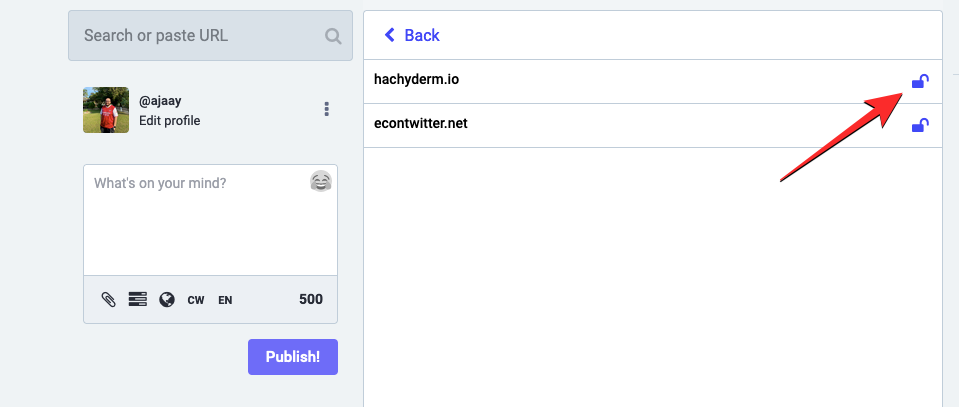
当您这样做时,Mastodon 将立即取消阻止所选域。如果您认识的人提到或速推此类帖子,来自此实例的帖子现在将开始出现在您的时间轴上。将来您还可以关注此实例中的人并被他们关注。
使用搜索工具
如果您知道之前被阻止的实例的名称,则只需使用 Mastodon 的搜索工具搜索实例即可轻松解除阻止。为此,请在 Web 浏览器上打开您的 Mastodon 实例,然后单击左上角的 搜索栏。
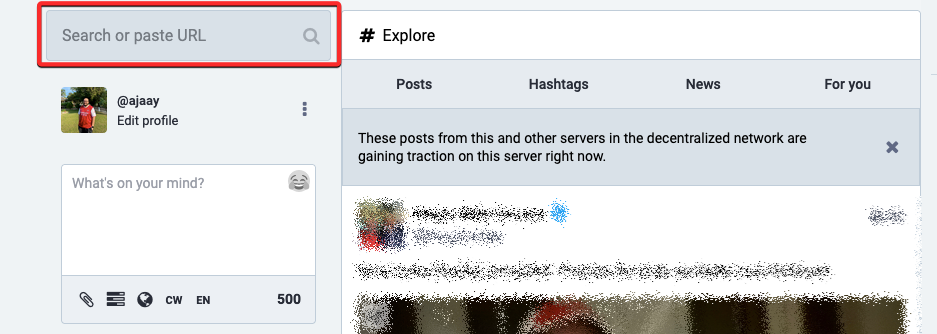
在搜索栏中,键入您之前阻止的实例的名称,然后按键盘上的Enter 键。您会看到屏幕上加载了一堆配置文件,全部来自您搜索的实例。从搜索结果中,单击任何配置文件以继续。
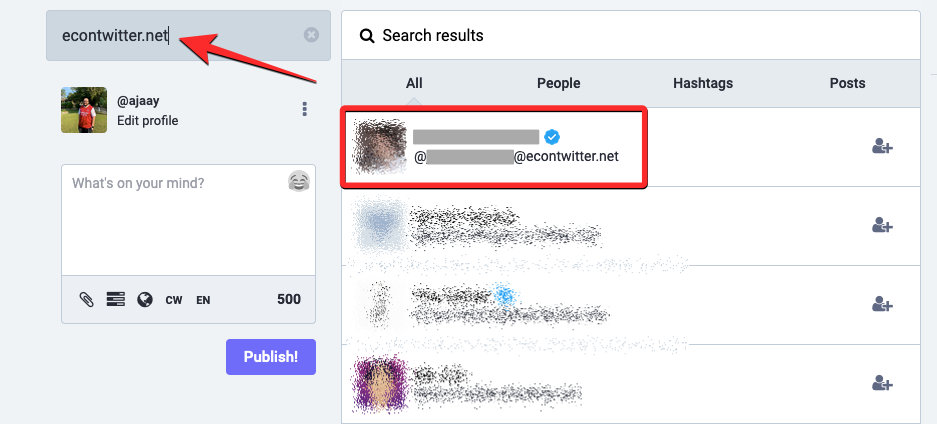
当此人的个人资料出现时,单击顶部“关注”或“取消关注”按钮旁边的标题图像下方的三点按钮。
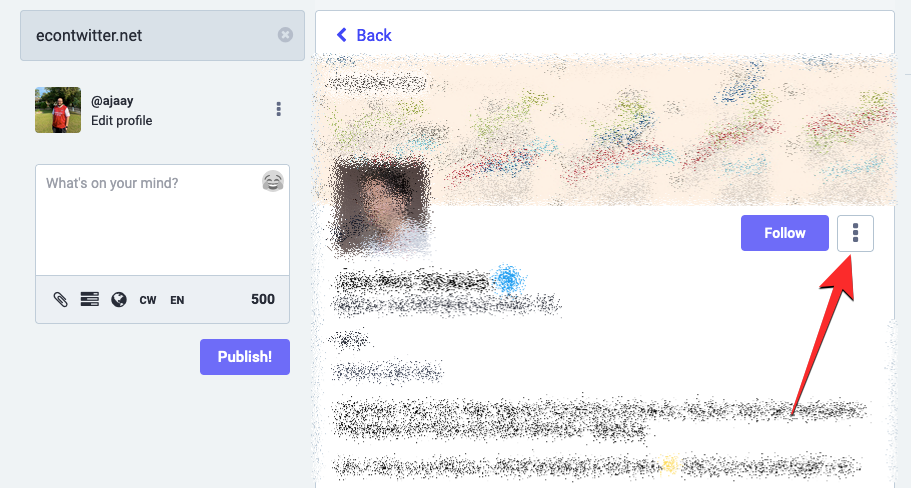
在出现的溢出菜单中,选择Unblock domain <instance name>。
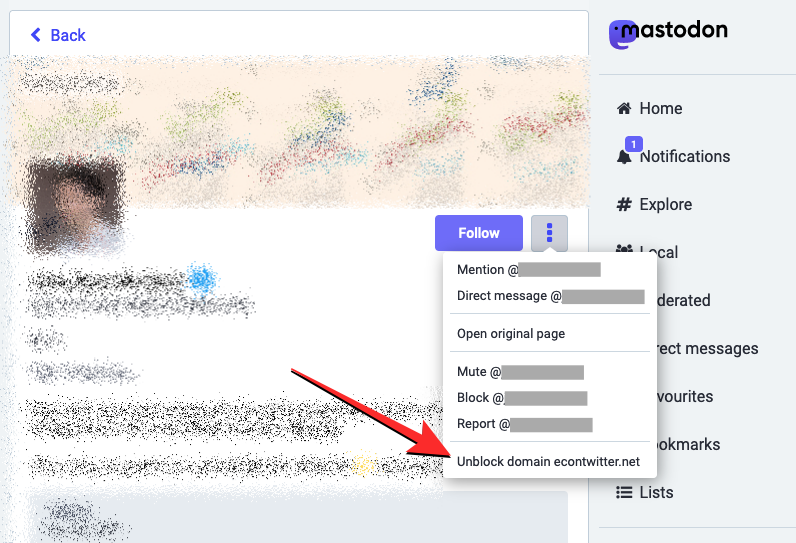
当您这样做时,Mastodon 将立即取消阻止所选域。如果您认识的人提到或速推此类帖子,来自此实例的帖子现在将开始出现在您的时间轴上。将来您还可以关注此实例中的人并被他们关注。
您可以在 Mastodon 应用程序上阻止和取消阻止实例吗?
不可以。iOS 和 Android 上的 Mastodon 移动应用程序缺少许多可在其 Web 客户端上使用的功能。虽然您可以在 Mastodon 应用程序上阻止和取消阻止人员,但没有选项可以让您在该应用程序上阻止整个域。该应用程序也不提供取消阻止选项,让您取消阻止您在网络上阻止的域。
你能阻止你所属的实例吗?
不可以。虽然您可以在 Mastodon 上阻止任何实例,但阻止实例的选项仅在您尝试阻止您不属于的实例时可用。如果您发现您自己的实例中的用户令人讨厌或发布仇恨想法或有问题的内容,您将只能按照下面链接的教程逐一阻止或报告这些个人帐户。